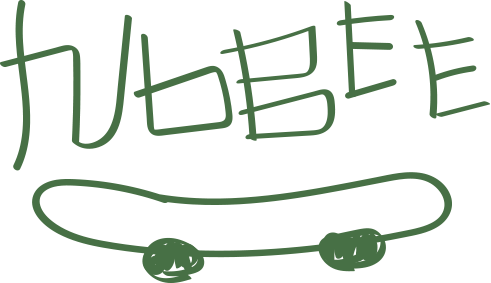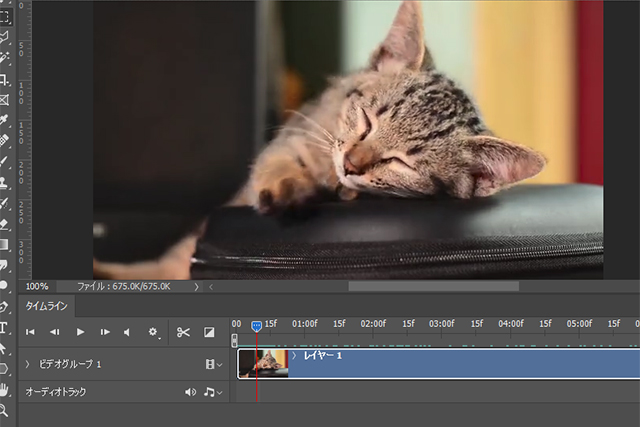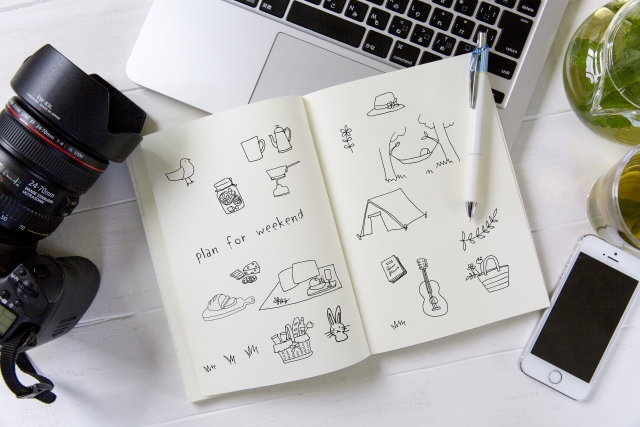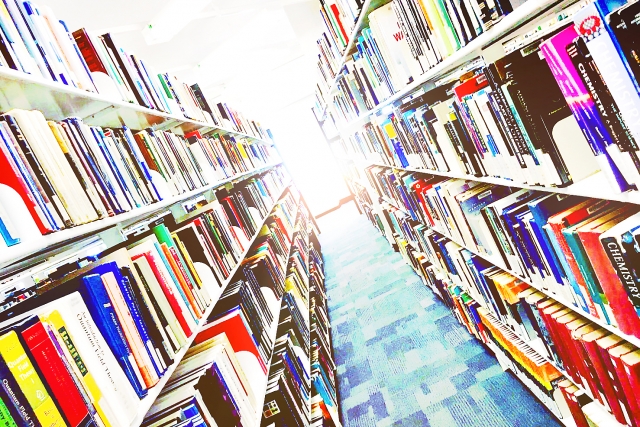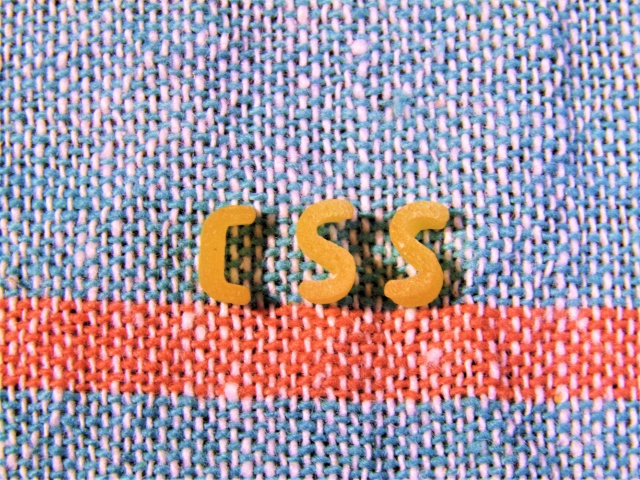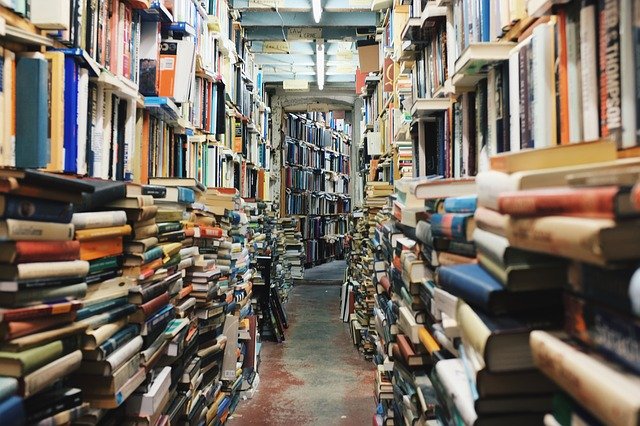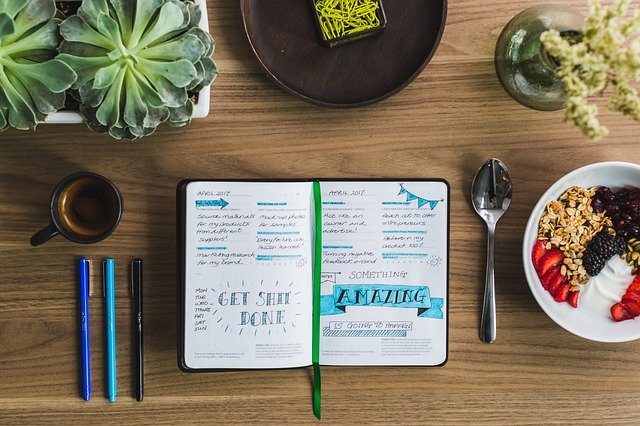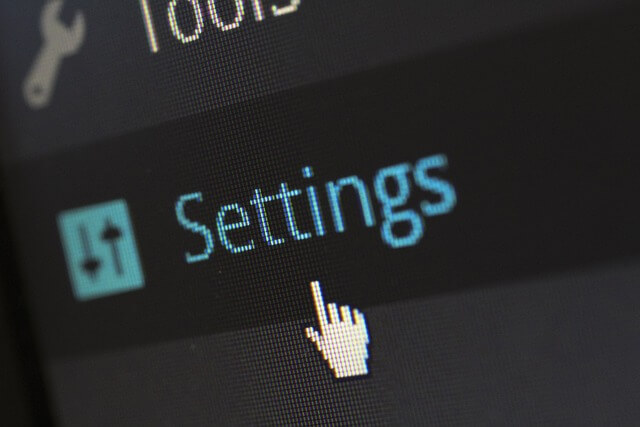update: Last updated: 615view
【Chrome】ボタン一つでサイト全体をキャプチャ

Windowsをお使いならGoogle Chromeのブラウザならボタン一つでサイト全体のキャプチャを簡単にも保存してくれるんです。
ただ、なかなかサイト全体のキャプチャを必要な時もそうそうないので、、、
忘れがちーー!なのでメモメモ。。。
記事のもくじ
サイト全体のキャプチャを保存
サイトを開いている状態でF12を押下するとデベロッパーツールが開きます。
デベロッパーツールが開いたら、Ctrl+Shift+Pキーをいっぺんに押下します。

実行>となり入力できるので「フル」と入力します。(下記画像①)
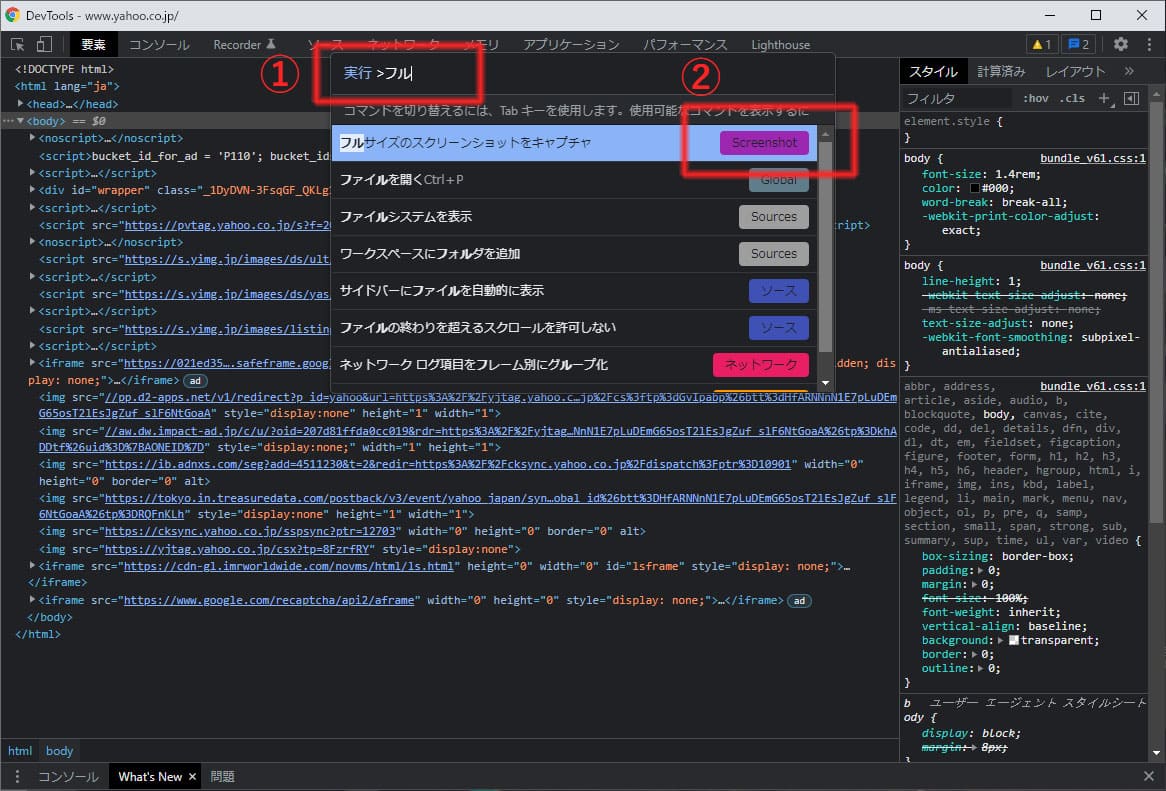
フルと入力すると自動でフルに該当する項目が表示され、一番上のフルサイズのスクリーンショットをキャプチャ(画像②)でキャプチャを保存できるのでScreenshotボタン押下すると保存されます。
保存先は「ダウンロード」でした。
保存先を指定したい場合
Google Chromeでダウンロードしたファイルを特定のフォルダに指定ができます。
Google Chromeの右上にある三本線のメニューを開きます。
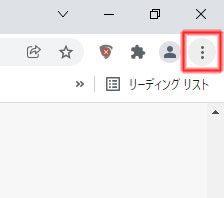
【設定】をクリックして下記画像の左側の赤枠【詳細設定】→【ダウンロード】をクリックで、右側にフォルダの指定ができます。
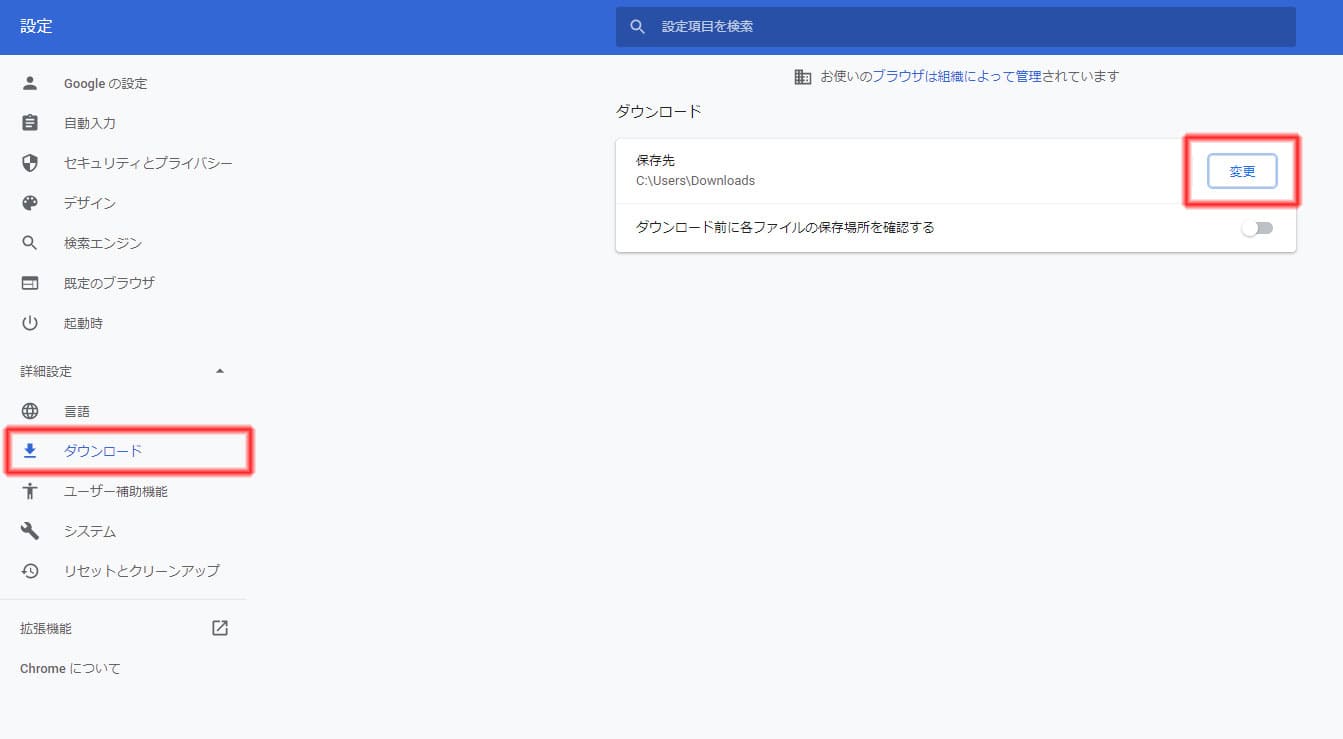
【変更】ボタンで指定します。
どこに保存されたかわからないーーーって時にも確認ができますね。